Edmodo.co.id – Berjumpa kembali dengan kami yang menyajikan serangkaian tutorial dan berita seputar teknologi masa kini. Nah pada kesempatan kali ini, kami akan membahas tentang bagaimana Cara Menggunakan Recuva yang akan kita bahas pada artikel dibawah ini.
Mungkin sebagian orang yang awam tidak terlalu mengetahui tentang aplikasi recuva, jika anda berada disini pastilah anda sudah mengetahui dan juga telah menginstalnya, Namun anda masih bingun untuk cara menggunakannya.
Nah sebelum kita berlanjut mengenai langkah – langkahnya, tidak ada salahnya, Mari kita ketahui dahulu apa itu recuva beserta fitur dan kegunaannya pada artikel di bawah ini. Oleh karena itu mari kita langsung saja simak pembahasnnya di bawah ini.
Apa itu Recuva?
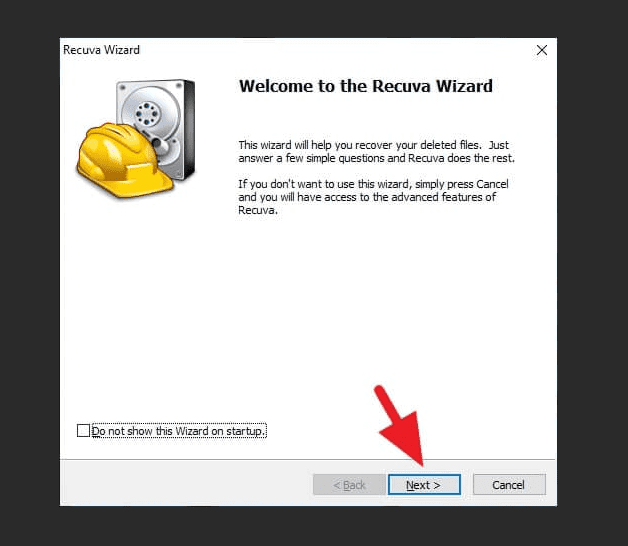
Baca juga: Cara Burning CD/DVD
Recuva merupakan program freeware kecil yang dapat digunakan untuk memulihkan foto, musik, dokumen, video atau jenis file lainnya pada hard drive, kartu memori, floppy disk, iPod, pemutar MP3 atau stik USB.
Ketika Anda menghapus file Windows, banyak file biasanya disimpan, bahkan jika mereka tidak dapat ditampilkan di Windows Explorer. Recuva mencari media (kecuali CD, DVD, dan media optik lainnya) dan mengemas bagian-bagian sehingga Anda dapat memulihkan file yang Anda butuhkan.
Recuva juga memiliki fungsi khusus untuk menghapus file yang dipulihkan dengan aman. Anda mungkin telah menghapus dokumen rahasia dengan cara biasa (kosongkan sampah atau pilih file dan tekan tombol Hapus). Jenis penghapusan ini memungkinkan pengguna lain untuk mengembalikan file.
Fungsi Recuva
- Anda dapat memulihkan file dari media penyimpanan yang diformat atau rusak.
- Secara khusus, kembalikan email yang dihapus di Outlook Express, Windows Live Mail, dan di klien email Mozilla Thunderbird.
- Anda dapat memulihkan file musik iPod.
- Memulihkan dokumen Microsoft Word yang belum disimpan. Entah itu hang di Microsoft Word atau komputer mati tiba-tiba.
- File gambar khususnya memiliki fungsi pratinjau file.
- Ada fungsi pencarian mendalam untuk fungsi pencarian yang lebih dalam untuk file yang dihapus.
Baca juga: Cara Mengetahui Jenis Font
Perbedaan recuva dengan Recycle Bin
- Recuva dapat memulihkan file Microsoft Word yang tidak disimpan ketika file Word dimasukkan. Bin Reycykle tidak dapat memulihkan data yang belum disimpan.
- Sementara Reycikle Bin hanya dapat memulihkan data yang ada di Reycikle Bin, Recuva dapat memulihkan data yang dihapus di mana saja.
- Fitur lain dari Recuva adalah kebalikan dari fitur utama, tidak hanya pointer, tetapi juga menghapus file hingga file benar-benar hilang. Fungsi ini bermanfaat, misalnya, jika seseorang ingin menjual komputer mereka tetapi tidak ingin membagikan data pada hard disk dengan orang lain. Sayangnya, perangkat lunak jenis ini hanya tersedia pada platform Windows, tetapi memang mengandung versi luas, yaitu Windows 7, Vista, XP dan 2000, baik dari arsitektur 32-bit dan 64-bit.
Cara Menggunakan Recuva
Nah setelah apa pembahasan mengenai aplikasi ini, tiba saat nya untuk melakukan eksekusi menggunakan recuva, Berikut langkah – langkahnya.
- Pertama, pastikan Anda memiliki aplikasi Recuva. Jika tidak memilikinya, Anda dapat mengunduhnya di sini.
- Kemudian jalankan program Recuva dan tekan [Next].
- Pilih jenis file yang akan dipulihkan. Jika Anda memerlukan semua file, pilih Semua file. Setelah dipilih, klik Berikutnya untuk melanjutkan.
- Selanjutnya, pilih drive atau folder yang ingin Anda pulihkan. Jika Anda mengklik [Next], klik [Browse] dan pilih folder tujuan.
- Di jendela berikutnya, aktifkan opsi Aktifkan pemindaian jarak jauh. Ini untuk memaksimalkan pencarian file yang hilang. Kemudian klik tombol Mulai untuk memulai pencarian.
- Pencarian file saat ini sedang dilakukan di sini. Prosesnya cepat atau lambat tergantung pada ukuran file atau data yang akan dipulihkan.
- Ketika pencarian selesai, file yang ditemukan ditampilkan. Di sini Anda dapat melihat nama dan status file.
- Klik kolom Status untuk mengurutkan file berdasarkan status, lalu pilih Alihkan mode lanjutan untuk melihat lebih banyak opsi. Deskripsi: Merah: Tidak, Hijau: Kemungkinan akan dipulihkan
- Dalam mode lanjutan, Anda dapat mencari format file tertentu dengan memasukkan (kaca pembesar) di bidang pencarian. Contoh: .jpg, .mp3, .dx dll. Anda juga dapat mengeklik panah di bidang pencarian.
- Di sisi kanan ada jendela pratinjau di mana file yang akan dipulihkan ditampilkan. Namun, ini hanya pratinjau file gambar.
- Setelah memilih file untuk dipulihkan, centang kotak dan klik tombol Restore. Selanjutnya, tentukan lokasi file yang dipulihkan. Catatan: Pilih media lain untuk menyimpan file pemulihan. Misalnya, jika Anda melakukan pemulihan data untuk D, simpan hasil pemulihan ke drive atau flash yang berbeda dari D untuk mencegah file lain ditimpa.
- Kemudian klik OK untuk menyimpan.
Baca juga: Cara Menyambungkan Laptop ke TV
Demikian itulah pembahasan dari kami mengenai Cara Menggunakan Recuva yang telah kami jelaskan pad artikel kali ini. dengan langkah diatas, yang dapat anda coba lakukan. Semoga berhasil.
Terimakasih Maszeehhh Telah berkunjung pada web kami. cek artikel kami yang lainnya, Karena kami menyajikan banyak tips dan trik serta Tutorial seputar teknologi terbaru. Terimakasih Maszeehhh.